Verwenden von Spalten in der Mailbox
Die Nachrichtenliste im Hauptfenster ist in vier Spalten unterteilt. In jeder Spalte werden Informationen über die in der Liste aufgeführten Nachrichten angezeigt. So werden beispielsweise der Betreff und das Sendedatum der Nachrichten in verschiedenen Spalten angezeigt. Sie können die Spaltenanzeige für jeden Ordner in Ihrem Hauptfenster individuell anpassen, indem Sie beispielsweise die Spaltenbreite ändern, Spalten hinzufügen oder löschen oder die Reihenfolge der Spalten ändern. Sie können sogar für jeden persönlichen Ordner in Ihrer Ordnerliste eine eigene Einstellung für die Spaltenanzeige festlegen.
Dieser Abschnitt enthält folgende Themen:
Ändern von Spalten in Ihrer Mailbox
-
Öffnen Sie im Hauptfenster den Ordner, für den Sie die Spalteneinstellungen ändern möchten.
-
Zum Entfernen einer Spalte ziehen Sie die Spaltenüberschrift aus der Titelleiste der Spalte.
-
Um die Spaltenreihenfolge zu ändern, klicken Sie mit der rechten Maustaste auf den Spaltentitel und anschließend auf "Weitere Spalten". Klicken Sie auf einen Spaltennamen im Feld "Ausgewählte Spalten" und anschließend auf "Nach unten" bzw. "Nach oben".
-
Um eine Spalte hinzuzufügen, doppelklicken Sie auf einen Spaltennamen im Listenfeld "Verfügbare Spalten" und klicken Sie anschließend auf "Hinzufügen".
-
Klicken Sie auf "OK".
Sie können Spalten auch an neue Positionen im Hauptfenster ziehen.
Wenn Sie mehrere Spalten zum Hinzufügen markieren möchten, halten Sie die Strg-Taste fest, und klicken Sie auf die gewünschten Spalten.
Sie können die Größe einer Spalte ändert, indem Sie die Ecke der Spaltenüberschrift ziehen.
Sie können für jeden Ordner in Ihrer Mailbox eine andere Spalteneinstellung definieren. Weitere Informationen hierzu finden Sie unter Ändern oder Löschen von Anzeigeeinstellungen für Ordner.
Sortieren von Nachrichten in Ihrer Mailbox nach Spalten
-
Klicken Sie auf den Ordner, der die zu sortierenden Nachrichten enthält.
-
Klicken Sie auf "Anzeigen" > "Anzeigeeinstellungen" > "Sortieren".
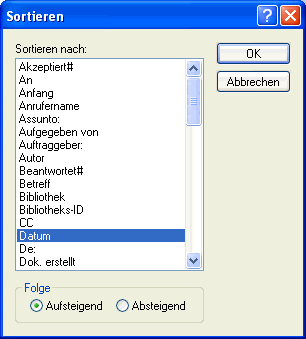
-
Klicken Sie im Listenfeld auf die zu sortierende Kategorie.
-
Klicken Sie auf "Aufsteigend", um von A nach Z zu sortieren.
oder:
Klicken Sie auf "Absteigend", um von Z nach A zu sortieren.
-
Klicken Sie auf "OK".
Sie können zum Sortieren der Nachrichtenliste auch auf einen Spaltentitel klicken. Wenn Sie die Sortierreihenfolge umkehren möchten, klicken Sie erneut auf die Spaltenüberschrift.